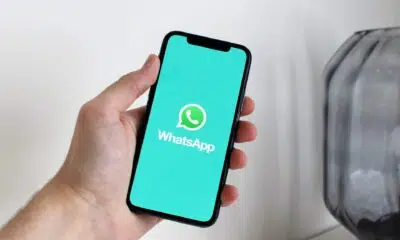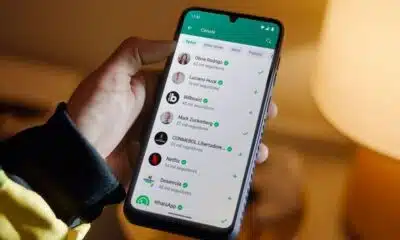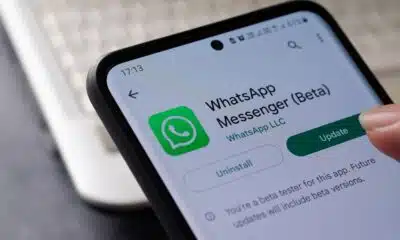Tecnologia
WhatsApp: Aprenda como fixar uma conversa no aplicativo de mensagens
Recurso permite que chats sejam fixados no topo da aba principal do app.

O Whatsapp se tornou um aplicativo muito presente em nossas vidas. Uma vez que podemos nos comunicar rapidamente, facilmente e de maneira gratuita com qualquer pessoa ao redor do mundo. Além disso, todos os anos o aplicativo passa por implementações de novos recursos para uma melhor experiência do usuário. Assim foi criada a ferramenta de fixar conversas. Portanto, aprenda como fixar uma conversa no WhatsApp:
Leia mais: Confira a nova ferramenta do PIX que será lançada em breve
Tal recurso permite que destaquemos alguns chats, assim eles ficam presos no topo da tela principal. Com isso, fica mais fácil achar chats importantes. Abaixo, veja como fazer o procedimento em celulares tanto com o sistema IOS quanto com o sistema Android.
Como fixar chats no topo da aba principal do WhatsApp no IPhone
Para fixar uma conversa no iPhone, basta acessar o app do WhatsApp e, na aba “Conversas”, vá até o chat que quer destacar e o deslize para a direita. Feito isso, irá aparecer algumas opções, clique na alternativa “Fixar”.
Após realizar tal ação, a conversa irá se prender ao topo da aba principal e permanecerá lá. Ademais, o chat terá uma marcação de um ícone de alfinete;
Caso queira desfazer a ação, basta realizar o mesmo processo, no entanto o comando será “Desafixar”. Assim, o chat agora será mostrado em ordem de mensagens recebidas e enviadas.
Como fixar chats no topo da aba principal do WhatsApp no Android
Caso seu celular seja um Android, o processo é um pouco diferente do listado acima. Nesse tipo de sistema, o usuário deverá pressionar a conversa por alguns segundos para que as opções apareçam logo em seguida. Com isso, após tal ação, basta clicar na alternativa “Fixar”;
Porém, caso queira remover aquela conversa do topo da aba, é só fazer o mesmo caminho. No entanto, a alternativa “Fixar” é substituída pela opção “Desafixar”. Assim, é só tocar nela. O chat irá retornar para a posição de origem.

-
Agronegócio1 dia atrás
A mais cara do mundo: vaca Nelore é vendida por 21 milhões de reais e entra para o Guiness
-
Tecnologia9 horas atrás
Nokia lança novo "Celular Chato" para todos os fãs de uma boa cerveja
-
Empresas1 dia atrás
Usiminas anuncia pagamento de dividendos dia 24 de junho
-
Economia2 dias atrás
Servidores Federais: Governo reajusta em 52% auxílio-alimentação
-
Saúde1 dia atrás
Medicamentos: Anvisa lança painel para consulta de preços
-
Bancos1 dia atrás
Nubank implementa assinatura de R$ 29 por mês com cashback e streaming Max
-
Empresas2 dias atrás
Petrobras confirma pagamento de R$ 21,95 bi em dividendos extraordinários
-
Empresas2 dias atrás
Petrobras: Presidente do Conselho é reeleito